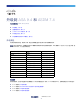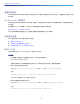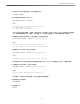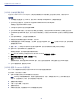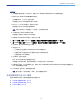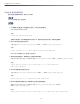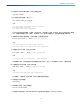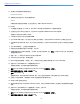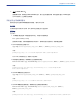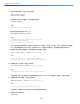Leaflet
8
升级到 ASA 9.4 和 ASDM 7.4
13. 强行要求主用设备故障转移至备用设备:
no failover active
14. 重新加载以前的主用设备 (当前的新备用设备):
reload
如果您想要此设备在重新加载后,还原为主用状态,请输入 failover active 命令。
对于 ASDM:
1. (如果要进行配置迁移)在 ASDM 中,使用 Tools > Backup Configurations 工具备份现有配置。
2. 在主用设备上的 ASDM 主应用窗口中,选择 Tools > Upgrade Software from Local Computer。
系统将显示 Upgrade Software 对话框。
3. 从 Image to Upload 下拉列表中选择 ASDM。
4. 在 Local File Path 字段中,输入该文件在计算机上的本地路径,或者点击 Browse Local Files 在计算机上查找文件。
5. 在 Flash File System Path 字段中,输入闪存文件系统的路径,或者点击 Browse Flash 在闪存文件系统中查找目录或
文件。
6. 点击 Upload Image。 上传过程可能需要数分钟。
7. 系统会提示您将此映像设置为 ASDM 映像。 点击 Yes。
8. 系统将提醒您退出 ASDM 并保存配置。 点击 OK。 您会退出 Upgrade 工具。 注意:在升级 ASA 软件
之后
,您将保存配
置并重新加载 ASDM。
9. 重复 2. 到 8.,从 Image to Upload 下拉列表中选择 ASA。
10. 点击工具栏上的 Save 图标,保存配置更改。
11. 将 ASDM 连接到
备用
设备,并根据 2. 到 9.,使用在主用设备上使用的相同位置上传 ASA 和 ASDM 软件。
12. 选择 Tools > System Reload,以便重新加载备用 ASA。
系统将显示新窗口,要求您确认重新加载的详细信息。
a. 点击 Save the running configuration at the time of reload 单选按钮 (默认)。
b. 选择重新加载的时间 (例如,默认值 Now)。
c. 点击 Schedule Reload。
重新加载开始后,系统将显示 Reload Status 窗口,指示正在执行重新加载。 系统还提供了退出 ASDM 的选项。
13. 在备用 ASA 重新加载后,请重新启动 ASDM 并连接到备用设备以确保其运行。
14. 再次将 ASDM 连接到
主用
设备。
15. 通过选择 Monitoring > Properties > Failover > Status,然后点击 Make Standby,强行要求主用设备故障转移至备用
设备。
16. 选择 Tools > System Reload,以便重新加载 (以前的)主用 ASA。
系统将显示新窗口,要求您确认重新加载的详细信息。
a. 点击 Save the running configuration at the time of reload 单选按钮 (默认)。
b. 选择重新加载的时间 (例如,默认值 Now)。